
動画編集Web上で行いたいんだけど、Adobeでできないのかな?
AdobeExpressならできますよ!

動画編集をインストールしたアプリケーションではなく、手軽にブラウザから行い場合ありますよね?
Adobeのアプリはインストールして使うっていうのが多いけど、Expressならブラウザから動画編集を行うことができます。今回はそのAdobeExpressについてです。
記事の内容
- AdobeExpressならWeb上で動画編集が可能
- AdobeExpressはシンプルな動画編集向き
- 普通に動画編集するならPremiereProがいいよ
Web上で動画編集をしたいと考えている方は参考にしてみてください。
AdobeExpress見ていきましょう。

AdobeExpressならWeb上で動画編集が可能
AdobeExpressでどういった動画編集をすることができるのか見ていきましょう。
ビデオを選択して動画を作成する
まずはAdobeExpressを開いてビデオを選択します。
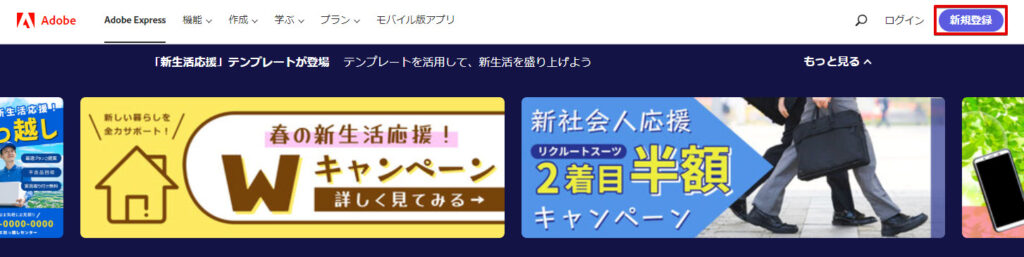
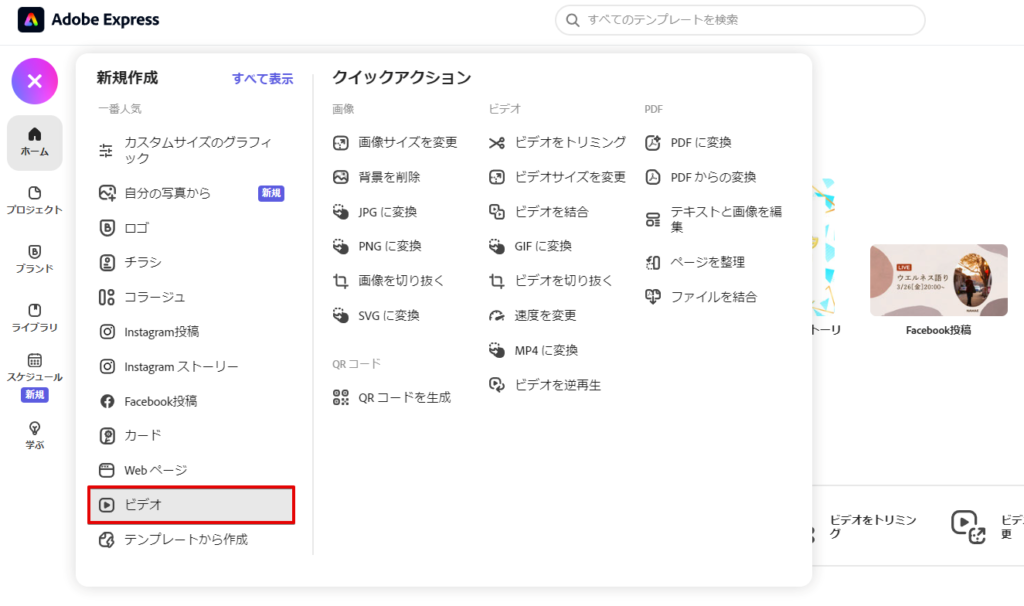

いろいろあるけど、動画を扱う場合はビデオね。
色々項目があるけど、動画ならビデオだね。

ビデオを選択したらビデオのタイトルを入力します。
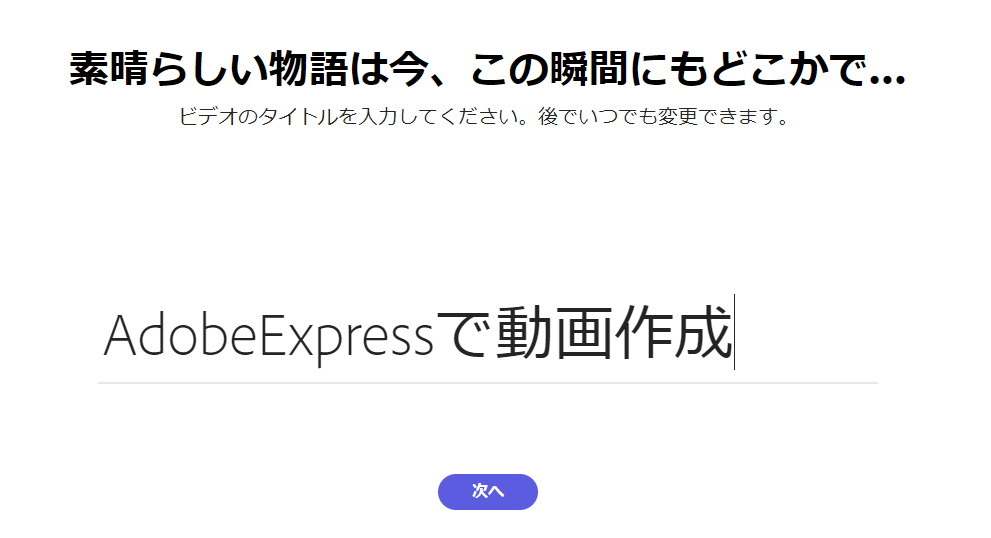
動画のテンプレートもあるけど、テンプレートを使わずに作成することもできます。テンプレートを使わずに「最初から作成」でやってみましょう。
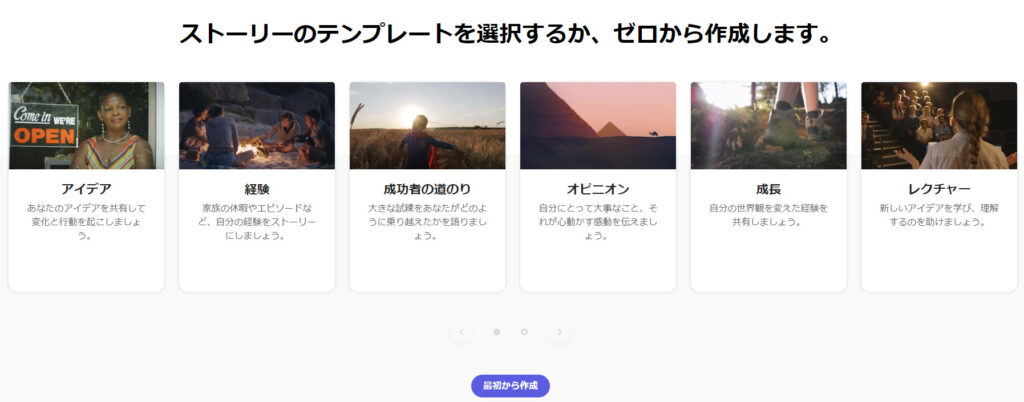
これが動画編集の画面ですね。
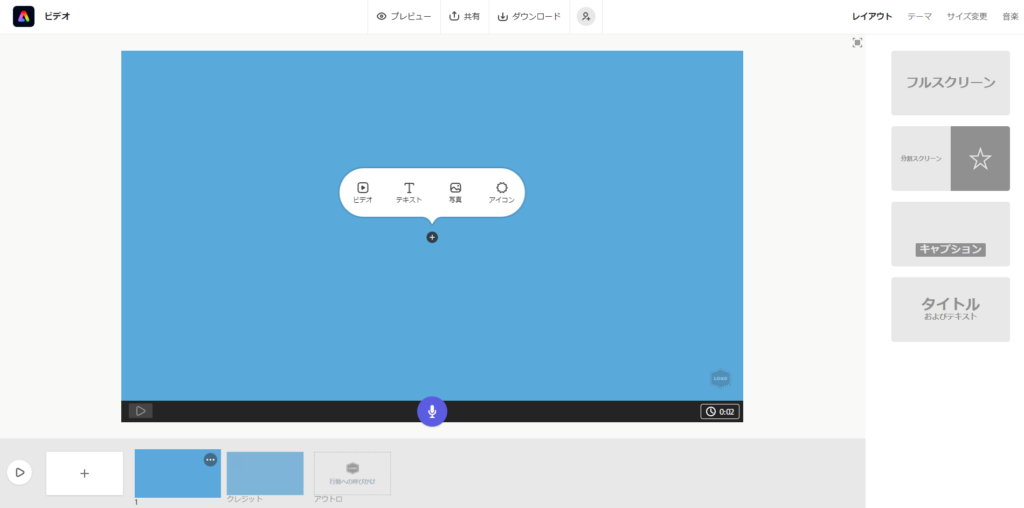

スライド形式で動画が流れる感じだね。
そうですね、一般的な動画編集ソフトとは結構違い超シンプルです。

下に表示されているスライドが流れて1つの動画として成り立ちます。見た感じ細かい編集はできなそうだと感じますが、その通りでかなり大雑把な動画編集になります。
どういった動画編集をすることができるのか見ていきましょう。
テキストを挿入する
テキストの挿入は簡単にできます。
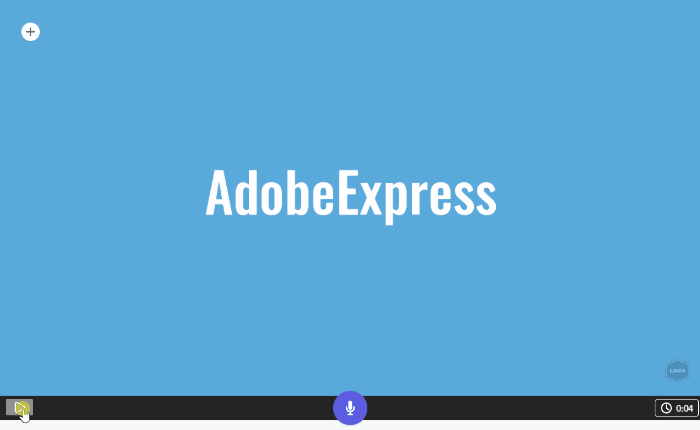
このフォントやちょっとしたアニメーションはいくつかの選択肢から選ぶことができるから、気に入ったデザインがあれば適用してみるといいでしょう。
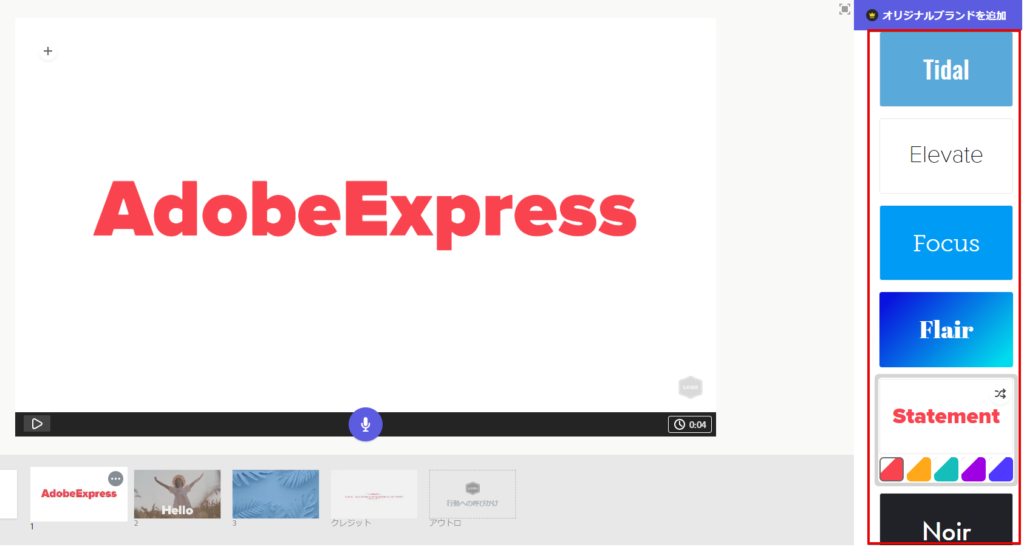
ただ選べるデザインは少ないので、かなり限定的な編集しかできません。
動画を挿入する
動画編集したいときには撮影した動画を取り込んで挿入しましょう。
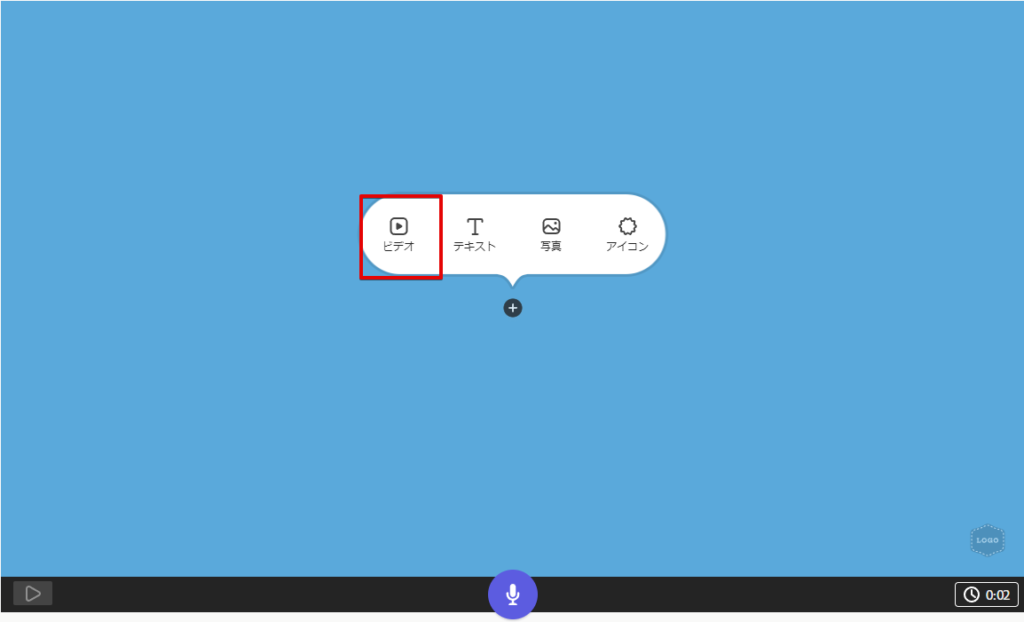
ビデオを挿入すると1つのスライドに選択したビデオが表示されます。
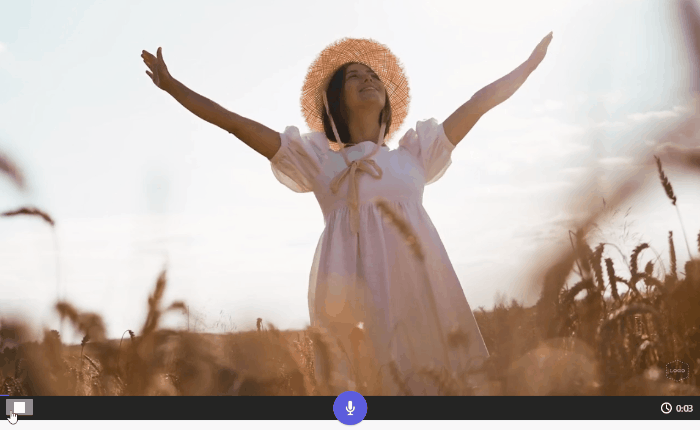
動画を挿入したスライドには文字列を入れることができるけど、細かい編集はできないですね。テロップをポンポン出すといったようなことはできません。
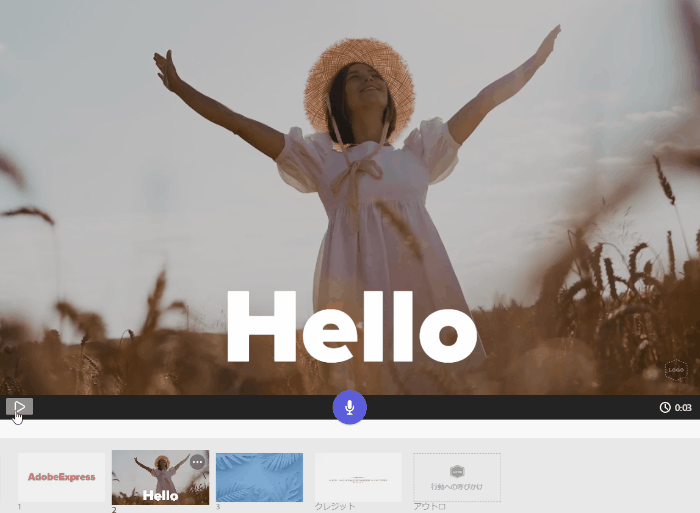

基本的に動画差し込んで、ちょっとしたテキストを入れるぐらいしかできないってことかな?
そうですね、そんなイメージです。

動画を繋いで1つの動画にしたりちょっとしたテキストを入れたりする分にはいいけど、それなりの編集をしたい場合には向かないです。本当にシンプルな編集をするならいいですね。
BGMの追加
BGMを入れたかったら右上の音楽から好きな曲を入れることができます。
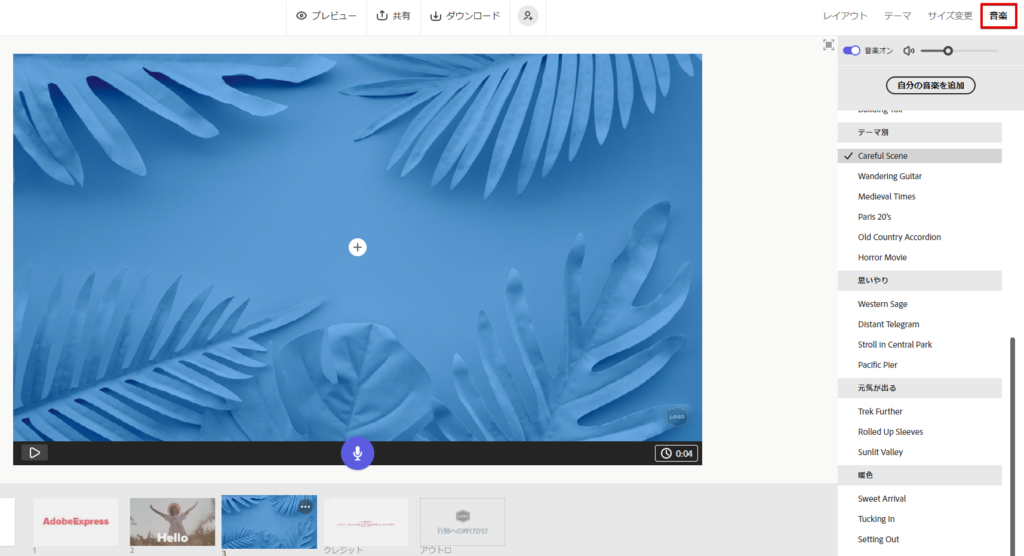
自分が持っている曲を追加して使うこともできますね。
AdobeExpressはシンプルな動画編集には向いている
AdobeExpressでできる動画編集を少し見てみたけど、かなりシンプルな動画編集しかすることができません。
AdobeExpressの特徴
- スライド形式の動画編集
- テキストの挿入は可能だが、かなりシンプル
- BGMの挿入は可能
できることが結構限定的なので、AdobeExpressの用途としては以下の場合には使えるかと。
AdobeExpressでいい動画編集
- 動画を繋げて1つの動画にしたい
- ちょっとした文言を入れたい

やはりシンプルな動画編集のみっていう感じか。
そうですね、シンプルなものならっていうとことです。

シンプルな動画編集ならAdobeExpressでもっていう感じです。
本格的な動画編集ならPremiereProを使おう
AdobeExpressを実際に少し使ってみましたが、このアプリケーションはかなり限定的な動画編集しかすることができません。使ってみてなんか違ったかも、やりたいことができない、、、なんて思うこともあると思います。
もしもうちょっと凝った動画編集をしたいのであればPremiereProを使ってみるのがいいです。Adobeから利用するなら7日間の無料体験期間が付くので、気になったら試してみましょう。
